 So wählen Sie die zu installierenden Komponenten aus
So wählen Sie die zu installierenden Komponenten aus
Schritte
-
Wählen Sie die Komponenten aus, die in der Evaluierungslösung verwendet werden. Führen Sie die folgenden Schritte aus:
-
Wählen Sie Sun Java System Messaging Server 6 2005Q1 aus.
-
Wählen Sie Sun Java System Calendar Server 6 2005Q1 aus.
-
Wählen Sie Sun Java System Instant Messaging 7 2005Q1 aus.
-
Wählen Sie Sun Java System Portal Server 6 2005Q1 aus.
-
Wählen Sie Sun Java System Communications Express 6 2005Q1 aus.
-
Sun Java System Directory Preparation Tool wird automatisch ausgewählt.
-
Wählen Sie Sun Java System Web Server 6.1 SP4 2005Q1 aus.
-
Sun Java System Access Manager 6 2005Q1 wird automatisch ausgewählt.
-
Sun Java System Directory Server 5 2005Q1 wird automatisch ausgewählt.
-
Sun Java System Administration Server 5 2005Q1 wird automatisch ausgewählt.
Diese Auswahlmöglichkeiten sind in Abbildung 5–1 dargestellt. Klicken Sie auf "Weiter". Das Installationsprogramm überprüft Ihre Auswahl und die Kompatibilität zwischen den ausgewählten Komponenten und der bereits auf dem System installierten Software. Es wird eine Seite mit dem Ergebnis der Kompatibilitätsprüfung angezeigt.
-
-
Evaluieren Sie die Reaktion des Installationsprogramms auf Ihre Auswahl.
Das Installationsprogramm überprüft drei Arten der Kompatibilität. Je nachdem, welches System Sie verwenden, werden keine, eine, zwei oder drei der folgenden Seiten zur Meldung von Inkompatibilitäten angezeigt.
-
Das Installationsprogramm stellt möglicherweise fest, dass die ausgewählten Komponenten nicht mit bereits auf dem System installierten Komponenten kompatibel sind.
Das in Abbildung 5–2 dargestellte Dialogfeld "Überprüfung der Produktabhängigkeiten" wird angezeigt.
Abbildung 5–2 Dialogfeld "Überprüfung der Produktabhängigkeiten"
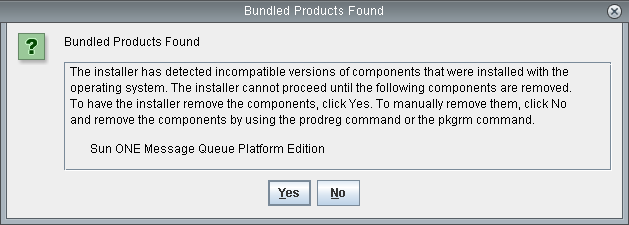
Sie müssen die in diesem Dialogfeld aufgeführten Kompatibilitätsprobleme beheben, bevor Sie mit der Installation fortfahren können. In einigen Fällen muss das Installationsprogramm beendet, die inkompatible Software aufgerüstet oder deinstalliert und anschließend das Installationsprogramm neu gestartet werden.
-
Möglicherweise wird im Installationsprogramm angegeben, dass das bereits auf dem System installierte JavaTM 2 Software Development Kit, Standard Edition (J2SETM SDK) nicht mit den für die Installation ausgewählten Komponenten kompatibel ist.
Die Seite "Aktualisierung des J2SE Software Development Kits notwendig" wird angezeigt.
Klicken Sie auf "OK", um den Standardwert zu akzeptieren (Installieren Sie ein neues J2SE-SDK für Sun Java(TM) Enterprise System-Komponenten).
-
Möglicherweise wird im Installationsprogramm angegeben, dass die bereits auf dem System installierten freigegebenen Komponenten nicht mit den für die Installation ausgewählten Komponenten kompatibel sind.
Die in Abbildung 5–3 dargestellte Seite "Aktualisierung der gemeinsam genutzten Komponenten notwendig" wird angezeigt.
Abbildung 5–3 Seite "Aktualisierung der gemeinsam genutzten Komponenten notwendig"
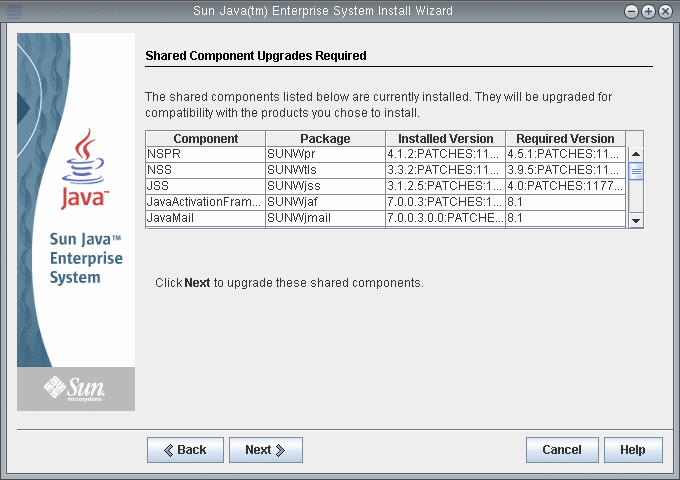
Klicken Sie auf "Weiter", um die gemeinsam genutzten Komponenten zu aktualisieren.
Hinweis –Die freigegebenen Komponenten stellen lokale Dienste und Technologien für Java ES-Komponenten bereit. Bei der Installation von Java ES werden automatisch die freigegebenen Komponenten installiert, die für die ausgewählten Java ES-Komponenten erforderlich sind.
-
Möglicherweise wird im Installationsprogramm angegeben, dass Ihr System mit den ausgewählten Komponenten vollständig kompatibel ist. Die Seite "Installationsverzeichnisse" wird angezeigt.
-
-
Klicken Sie auf "Weiter", um die standardmäßigen Installationsverzeichnisse zu akzeptieren.
Die Seite "Überprüfen der Systemanforderungen" wird angezeigt.
-
Warten Sie, bis die Seite "Überprüfen der Systemanforderungen" Ihr System bezüglich der folgenden Systemanforderungen überprüft hat:
-
Festplattenspeicher
-
Arbeitsspeicher
-
Betriebssystem-Patches
-
Betriebssystemressourcen
-
-
Evaluieren Sie das Ergebnis der Systemanforderungsprüfung.
-
Ignorieren Sie Warnungen bezüglich eines geringen Arbeitsspeichers. Bei der Evaluierungslösung wird weniger Arbeitsspeicher benötigt als bei einer Produktionslösung.
-
Wenn Sie eine Patch-Warnung erhalten, beenden Sie das Installationsprogramm, installieren Sie den Patch und starten Sie das Installationsprogramm neu.
Klicken Sie auf "Weiter", wenn die Systemüberprüfung zufrieden stellend verläuft. Die Seite "Konfigurationstypfeld" wird angezeigt.
-
- © 2010, Oracle Corporation and/or its affiliates
